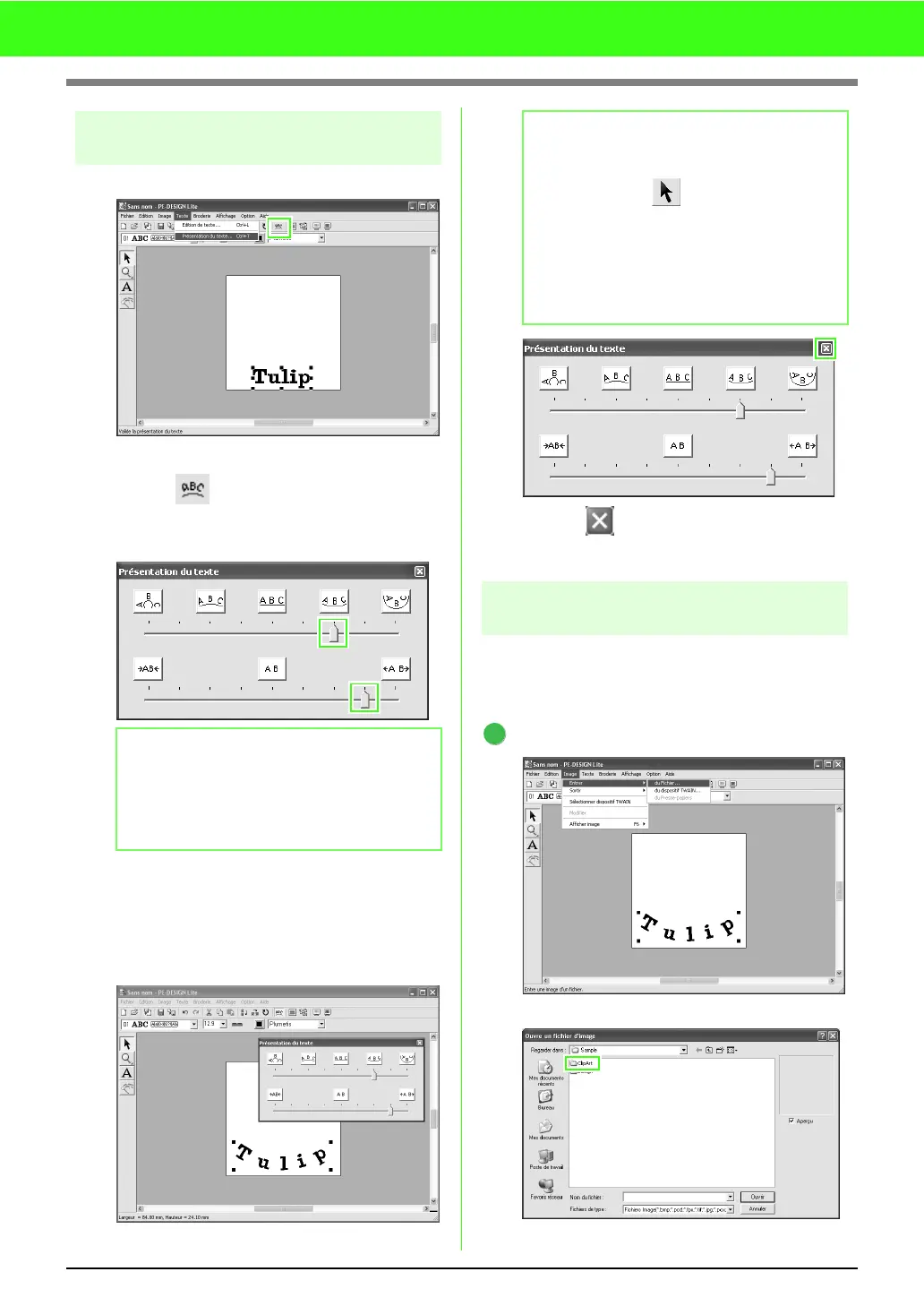13
Didacticiel
Etape 2 Ajustement de la
présentation du texte
Vous allez modifier la disposition du texte.
Cliquez sur Texte, Présentation du texte ou
cliquez sur sur la barre d'outils.
→ La boîte de dialogue Présentation du
texte apparaît.
Déplacez les curseurs supérieur et inférieur ou
cliquez sur un bouton pour sélectionner
l'incurvation et l'espacement de texte souhaités.
→ Le texte s'affiche avec les
caractéristiques sélectionnées.
Cliquez sur en haut à droite de la boîte de
dialogue pour la fermer.
Etape 3 Importation de données
d'image
Vous devez ensuite importer l'image qui sera
convertie en motif de broderie.
Pour cet exemple, vous allez utiliser l'image d'une
tulipe (tulip.bmp) fournie avec cette application.
Importez l'image.
Cliquez sur
Image
, sur
Entrer
, puis sur
du Fichier
.
Double-cliquez sur le dossier
ClipArt
pour l'ouvrir.
b Mémo :
• Pour déplacer la boîte de dialogue à un
emplacement mieux adapté de l'écran,
déplacez le pointeur sur la barre de titre
et faites glisser la boîte.
b Mémo :
Pour modifier la disposition du texte par la
suite, cliquez sur dans la boîte à outils,
cliquez sur le texte pour le sélectionner, puis
modifiez les paramètres dans la boîte de
dialogue
Présentation du texte
. (Pour plus
de détails, reportez-vous à la section
“Spécification de la disposition du texte” à la
page 37).
1
